Sådan bruges Google Hangouts-plugin til Outlook 2013
Mobil Microsoft Office Google Outlook / / March 17, 2020
Sidst opdateret den
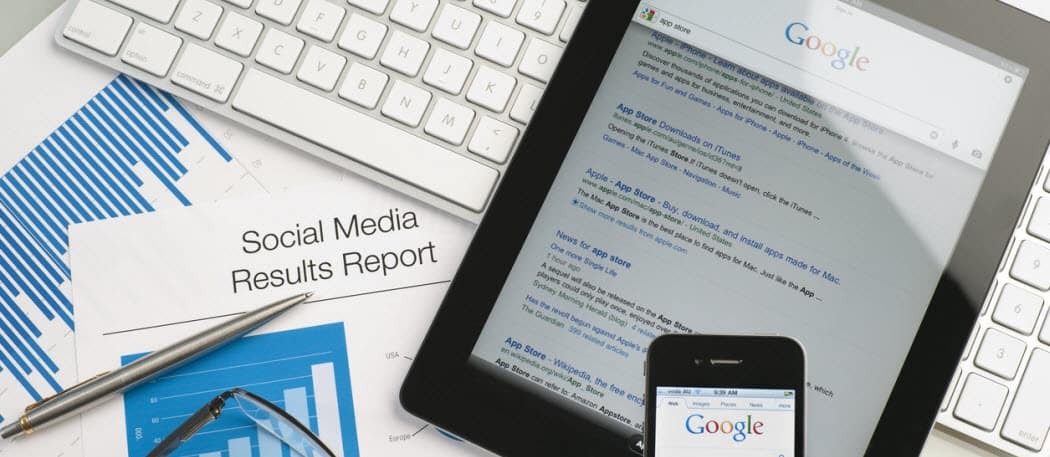
Google Apps for Business-brugere Hangouts-plugin til Outlook 2013, giver dig mulighed for at chatte med venner og starte Hangouts direkte fra Microsoft Outlook.
Google leverer Google Apps for Business-brugere et Hangouts-plugin til Outlook 2013, så du kan chatte med venner og starte Hangouts direkte fra Microsoft Outlook.
Hangouts i Outlook
Mens nogle mennesker nyder at bruge deres e-mail via webgrænsefladen via Google, Outlook eller endda Yahoo, foretrækker andre at bruge Microsoft Outlook-klienten.
Hvis du er en konstant "Google Apps for Business" -bruger, der tilbringer det meste af sin tid i Microsoft Outlook, kan du starte et hangout og have et videoopkald med partnere direkte derfra uden at skifte vinduer. Dette gøres ved hjælp af Hangouts Microsoft Outlook-plugin. Plugin er kun tilgængeligt for Google Apps for Business-brugere, og du kan nemt bruge det til at starte Hangouts med både brugere på dit Google Apps-domæne og eksterne brugere.
Det fungerer i Google Apps for Business, Uddannelse og Regering med både Windows 7 og Windows 8. Understøttede Microsoft Outlook-versioner er 2007, 2010 og 2013. Hvis du har Chromebox til møder i din organisation, behøver du ikke en Google Apps for Business-konto.
Installer Google Hangouts på Microsoft Outlook
Lad os se, hvordan du konfigurerer det. Start med at downloade og installere det fra denne hjemmeside.
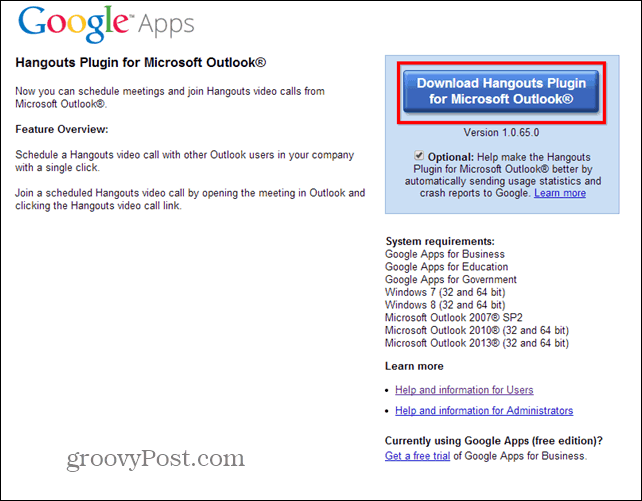
Selve installationen er en enkel Next-Next-proces, men den kræver administratorrettigheder.
Når det er gjort, skal du sørge for at genstarte Outlook. Når det er fyldt op, vil du bemærke et par nye knapper i Office-båndet (som det ses på skærmbilledet nedenfor). En af dem giver dig mulighed for at planlægge en hangout, mens den anden starter en med det samme.
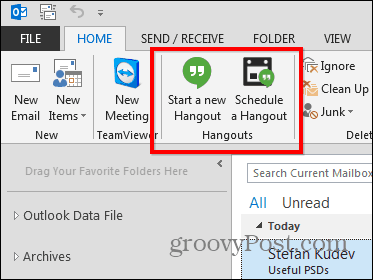
Lad os se på, hvad de gør, startende med planen. Jeg mener, det er meningen, at møder skal planlægges, ikke? Nå, ved at klikke på knappen får du en lang række muligheder for dit hangout, inklusive dets navn, eller om det vil være muligt at tilslutte det fra en browser.
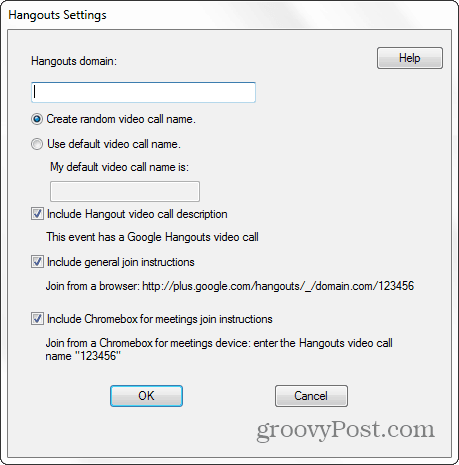
Du vil derefter kunne sende en e-mail til alle deltagere med linket og mødeoplysninger. Det er ligesom ethvert normalt møde med et hangout som en ekstra bonus. Du skal bare indtaste navnene på de personer, du vil invitere.
E-mailen ser sådan ud som skærmbilledet nedenfor, men du kan altid klikke på Hangouts-indstillinger, hvis du vil ændre det, du har indstillet tidligere.
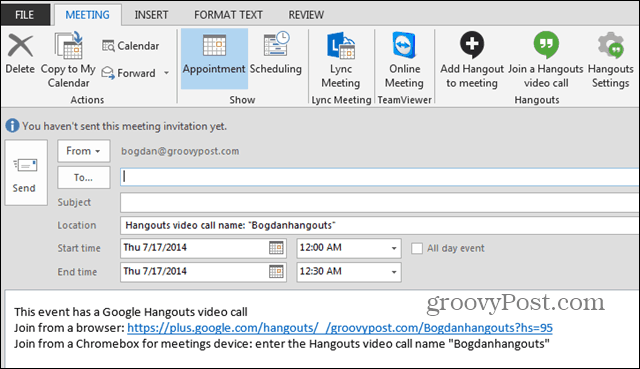
Hvis du nu ved, at de personer, du vil tale med, er tilgængelige lige nu, hvorfor vente? Klik på Start et nyt Hangout, og gå efter det; det starter i din standardbrowser. Når du starter det, har du alle mulighederne for et regelmæssigt hangout, så gå videre og inviter alle, du vil have det.
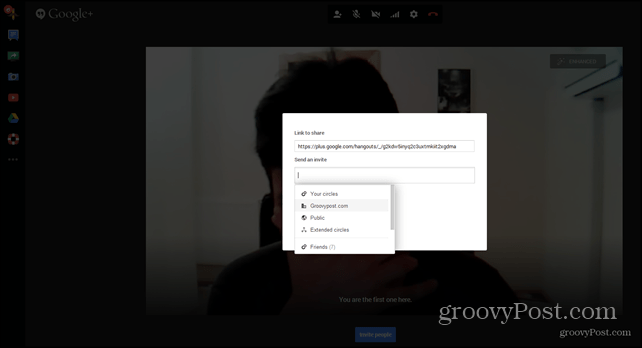
Hvis du bor i Outlook hele dagen på kontoret, er dette en fantastisk måde at indhente venner... eller hvis du foretrækker det, skal du have forretningschats. Uanset hvad er dette en cool udvidelse at vide om.



